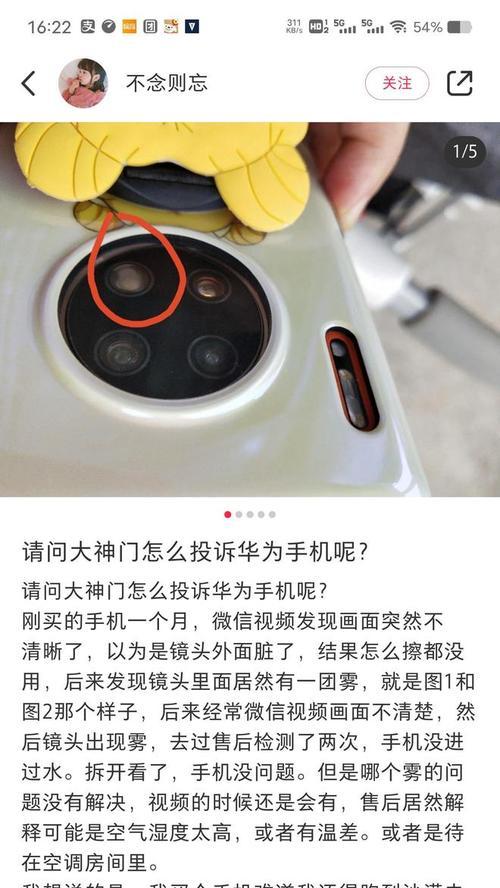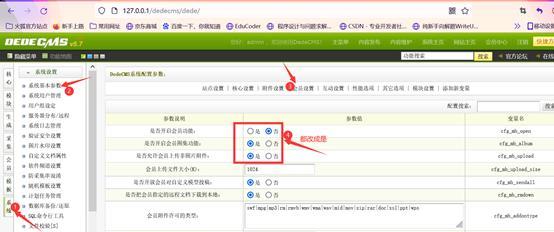电脑网络连接故障的解决方法(网络连接问题)
- 数码经验
- 2024-09-30
- 29
在现代社会,计算机和互联网已经成为人们生活中不可或缺的一部分。然而,有时我们可能会遇到电脑无法连接到网络的问题。本文将介绍一些常见的网络连接故障,并提供相应的解决方案,以帮助读者解决网络连接问题。
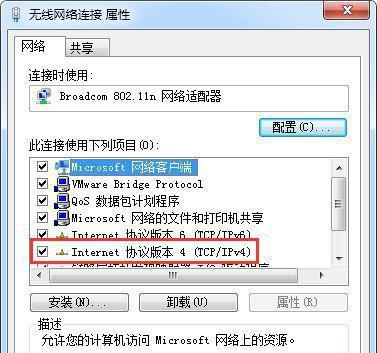
无法识别网络
如果你的电脑无法识别到可用的网络,可能是由于无线网卡驱动程序问题所致。你可以通过更新无线网卡驱动程序来解决这个问题。打开设备管理器,找到无线网卡驱动程序并右击选择“更新驱动程序”。
无法连接到Wi-Fi
当你的电脑无法连接到Wi-Fi时,首先要确保无线路由器正常工作且信号强。检查你的电脑Wi-Fi开关是否打开,如果没有打开,请手动打开。
IP地址冲突
当多台设备使用同一个IP地址时,会导致网络连接故障。解决这个问题的方法是重启你的电脑和路由器,使它们重新分配IP地址。
DNS解析失败
如果你的电脑无法访问特定的网站,很可能是由于DNS解析失败。尝试切换到公共DNS服务器,如谷歌的8.8.8.8和8.8.4.4,或者重启你的路由器来解决这个问题。
防火墙阻止连接
有时候,防火墙会阻止电脑与网络的连接。你可以尝试临时禁用防火墙,然后再次尝试连接网络。如果这样可以连接上了,那么你可以重新配置防火墙,允许你的电脑与网络通信。
网线故障
如果你使用有线连接而无法上网,可能是网线故障所致。检查你的网线是否损坏或者松动,尝试更换一根新的网线来解决问题。
路由器重启问题
有时候,路由器可能会出现故障,导致无法连接到网络。解决这个问题的方法是重启你的路由器。拔掉路由器的电源线,等待几秒钟后重新插入电源线,然后等待路由器重新启动。
病毒或恶意软件感染
病毒或恶意软件感染可能会导致网络连接问题。运行杀毒软件来扫描你的电脑,清除任何病毒或恶意软件。
无法获取网络配置
当你的电脑无法获取正确的网络配置时,可能无法连接到网络。你可以尝试重置网络设置,打开命令提示符窗口,输入“ipconfig/release”和“ipconfig/renew”命令来刷新网络配置。
无法连接特定类型的网络
有时候,你的电脑可能无法连接到特定类型的网络,如公共Wi-Fi网络或企业网络。这可能是由于网络安全设置所致。你可以尝试联系网络管理员或者修改你的网络设置来解决这个问题。
软件冲突
某些软件可能会与网络连接产生冲突,导致无法连接到网络。你可以尝试关闭某些可能引起冲突的软件,然后再次尝试连接网络。
操作系统更新
有时候,操作系统的更新可能导致网络连接故障。确保你的电脑已经安装了最新的操作系统更新,并重新启动电脑以应用更新。
设备限制
有些设备可能有特定的限制,可能会导致无法连接到网络。某些路由器可能限制了同时连接的设备数量。你可以尝试减少连接设备数量,或者联系路由器制造商获取更多帮助。
服务提供商问题
有时候,网络连接故障可能是由于服务提供商的问题所致。你可以联系你的服务提供商,了解是否有任何网络维护或故障,并获得相应的解决方案。
专业技术支持
如果你尝试了以上的解决方案仍然无法解决网络连接故障,建议寻求专业技术支持的帮助。专业技术人员可以更深入地分析和解决你的网络连接问题。
在面对电脑网络连接故障时,我们可以根据具体情况采取一些常见的解决方案,如更新驱动程序、检查Wi-Fi开关、重启设备、切换DNS服务器等。如果问题依然存在,我们可以联系专业技术支持来获得更进一步的帮助。通过这些方法,我们可以更好地应对电脑网络连接故障,并保持良好的上网体验。
电脑网络连接不上,怎么办
在现代社会,电脑和网络已成为我们生活中不可或缺的一部分。然而,有时我们可能会遇到电脑无法连接网络的问题。本文将介绍一些解决电脑网络连接问题的实用方法,帮助读者迅速解决这一困扰。
一:检查网络连接设备
确保你的电脑已正确连接到网络设备,如路由器或调制解调器。检查电缆是否插好,确保没有松动或断开的情况。如果使用无线网络,请检查无线路由器的信号强度和连接状态。
二:重启网络设备
当你的电脑无法连接到网络时,尝试重启你的网络设备。关闭设备电源并等待几分钟后再打开。这样做可以帮助刷新设备的设置,解决某些临时性的连接问题。
三:检查网络设置
在电脑上检查网络设置是否正确。进入“控制面板”或“系统偏好设置”,找到“网络和互联网”选项,并确保所选的网络配置与你的网络环境相匹配。
四:检查防火墙和安全软件设置
某些防火墙和安全软件可能会阻止电脑与外部网络通信。确保你的防火墙和安全软件设置中允许网络连接,并将相关的应用程序或端口添加到白名单中。
五:尝试使用其他浏览器
如果你无法在某个特定的浏览器中访问互联网,可以尝试使用其他浏览器。有时,浏览器的配置问题可能导致无法连接网络,更换浏览器可能解决问题。
六:检查IP地址设置
在电脑上检查IP地址设置是否正确。打开命令提示符或终端窗口,输入“ipconfig”(Windows系统)或“ifconfig”(Mac和Linux系统)命令,确保所显示的IP地址与你的网络环境相匹配。
七:检查DNS设置
域名系统(DNS)将域名转换为IP地址以进行网络连接。如果你的电脑无法解析域名,可能导致无法连接网络。尝试更改DNS服务器设置为公共DNS服务器,如GoogleDNS(8.8.8.8和8.8.4.4)。
八:重置网络适配器
重置电脑的网络适配器可能有助于解决连接问题。打开命令提示符或终端窗口,输入“netshwinsockreset”命令,并按照系统提示重启电脑。
九:更新网络驱动程序
网络适配器的驱动程序可能需要更新,以确保与最新的网络协议和技术兼容。访问电脑制造商的官方网站或网络适配器制造商的网站,下载并安装最新的驱动程序。
十:检查网络供应商的连接问题
如果你仍然无法连接到网络,请联系你的网络供应商。他们可以检查你的账户和网络连接是否正常,并提供进一步的技术支持。
十一:排除电脑硬件问题
如果你的电脑无法连接到任何网络,可能存在硬件问题。检查电脑的网卡或无线适配器是否正常工作,确保设备没有损坏或故障。
十二:使用网络故障排除工具
操作系统通常提供了一些内置的网络故障排除工具,可以帮助定位和解决连接问题。使用这些工具可以更快地识别和解决问题。
十三:咨询专业技术支持
如果你尝试了以上方法仍然无法解决连接问题,可以咨询专业的技术支持。他们可能需要进一步检查你的电脑和网络环境,提供更详细的解决方案。
十四:定期维护网络设备
定期维护网络设备可以提高其性能和稳定性。清理设备周围的灰尘,更新设备的固件,并定期更改设备的密码和安全设置。
十五:
当电脑无法连接到网络时,可以通过检查网络连接设备、重启网络设备、检查网络设置、检查防火墙和安全软件设置、更换浏览器、检查IP地址和DNS设置、重置网络适配器、更新网络驱动程序、排除供应商问题、排除硬件问题、使用故障排除工具、咨询技术支持以及定期维护网络设备等方法来解决问题。希望这些实用方法能帮助读者顺利解决电脑网络连接问题,享受畅快的网络体验。
版权声明:本文内容由互联网用户自发贡献,该文观点仅代表作者本人。本站仅提供信息存储空间服务,不拥有所有权,不承担相关法律责任。如发现本站有涉嫌抄袭侵权/违法违规的内容, 请发送邮件至 3561739510@qq.com 举报,一经查实,本站将立刻删除。!
本文链接:https://www.jiezhimei.com/article-2719-1.html